audulus 3 mac是一款简便快捷的的模块化音频处理工具,内置100多个Eurorack风格模块、iCloud支持、自定义节点,您可以制作合成器,设计新的声音或处理音频。audulus 3 mac的低延迟实时处理功能非常适合现场演出!下面小编为大家介绍一下怎样安装Audulus音频插件。
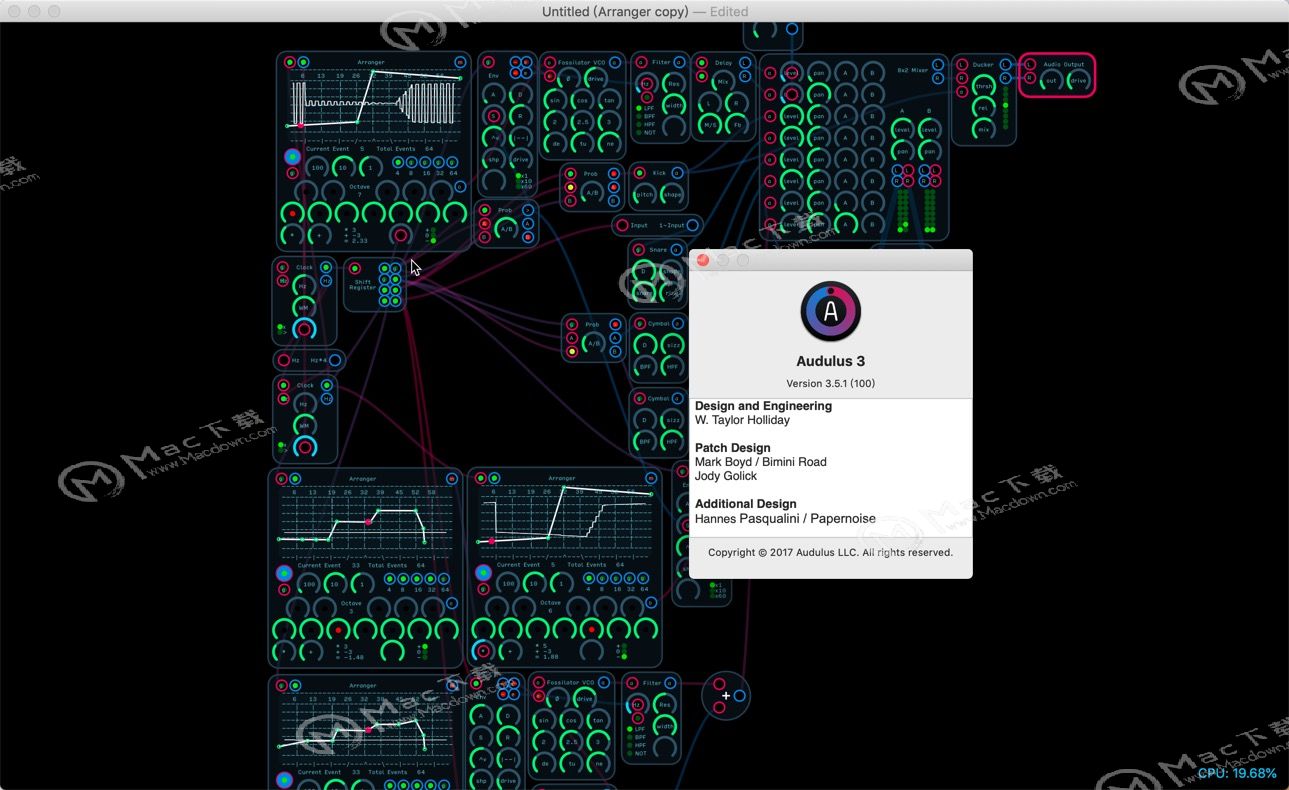
audulus 3 mac使用技巧
audulus UI基础知识
桌面Audulus UI一览:
整体信号流从左到右(您可以使用Via选项卡反转方向)。
许多操作使用右键单击上下文菜单(或控制+单击,如果您有一个按钮)
要创建新节点/模块,请右键单击背景。将弹出一个菜单,使您可以访问所有节点和模块。模块库位于菜单底部。
要进行缩放,请使用鼠标滚轮或用两根手指在触控板上捏住。
要平移,请在触控板上使用两根手指,或按住Option / Alt键并拖动。你也可以缩小,将鼠标悬停在一个新的焦点上,然后放大 - 这可能看起来很奇怪,但这比简单的平移要快得多,因为它需要较少的鼠标移动。
Apple Magic Mouse用户:在鼠标上滑动以平移,按住Control键并垂直滑动以进行缩放。您可能需要在“系统偏好设置”的“辅助功能”控制面板的“缩放”部分中关闭“使用滚动手势和修改键进行缩放”。
要选择节点/模块,只需单击它!
要选择多个节点/模块,请在单独单击每个节点/模块时保持移位,或使用如上所述的套索工具。
要在节点/模块之间建立连接,请将连接从输出拖动到输入。您无法从输入到输出绘制连接。
要断开连接,请将连接拖离输入。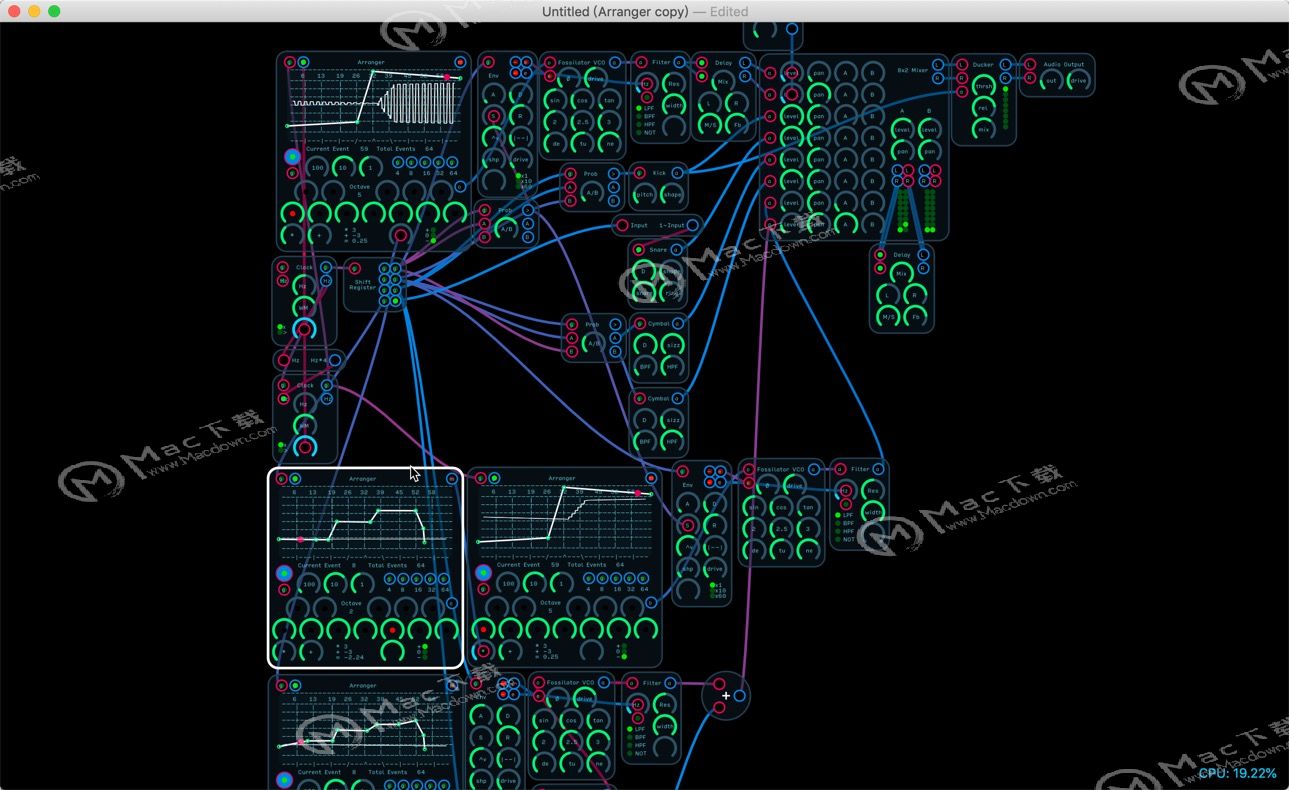
audulus音频单元
要将Audulus安装为音频单元插件,请下载本文章上面的软件安装包。
安装程序包将把Audio Unit安装到用户特定的(~/Library/Audio/Plug-Ins/Components)或系统范围的(/Library/Audio/Plug-Ins/Components)位置。
Audulus音频单元将出现在制造商名称“Audulus”下。插件中包含32位和64位版本。
Audulus.app必须出现在Applications文件夹中才能使音频单元正常工作。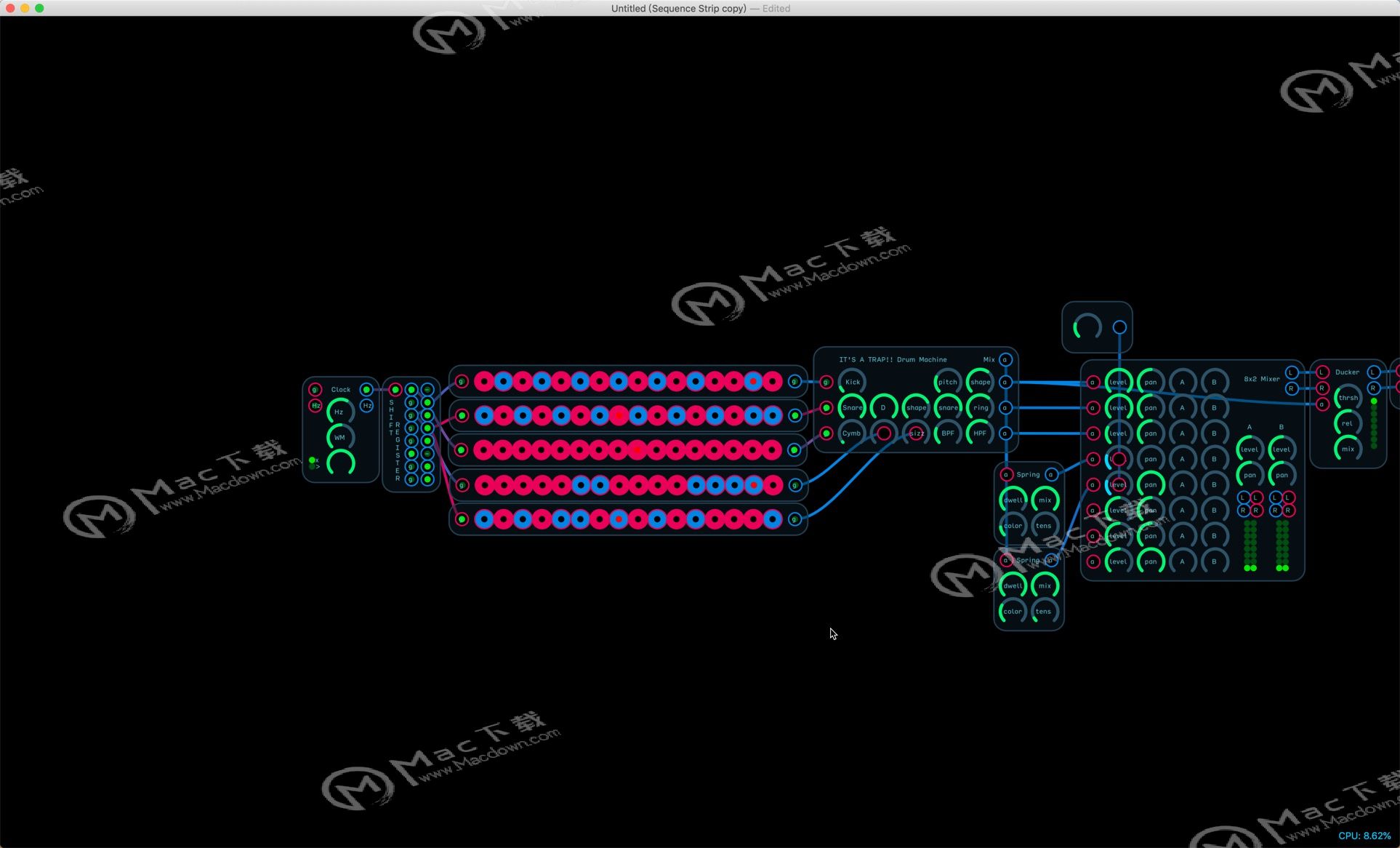
以上就是小编为大家带来的audulus 3 mac软件的使用技巧,你学会了吗?小编也会继续推送最新动态,多多关注哦!

